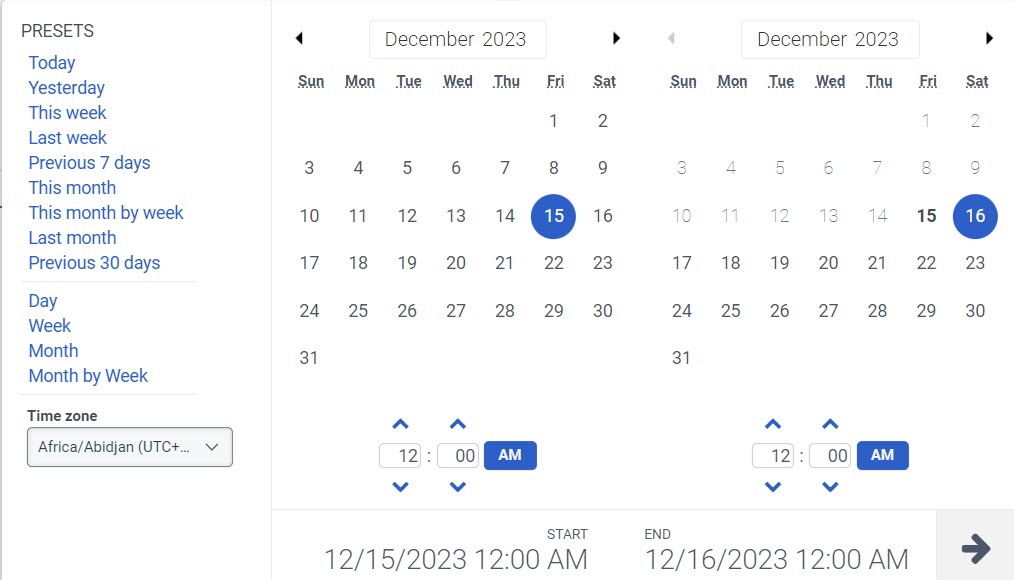데이터 작업 성능 요약 보기
다음 권한:
- 통합 > 완성 > 보다
- 통합 > 작업 > 보기 또는 브리지 > 작업 > 보기
데이터 작업 성능 요약 보기에는 데이터 작업에 대한 현재 및 과거 메트릭과 데이터가 표시됩니다. 자세한 내용은 데이터 작업 통합 정보를 참조하세요.
사용 가능한 열
사용 가능한 열을 보려면 다음을 참조하세요. 데이터 작업 성능 요약 보기 범주별 성과 보기에서 사용 가능한 열 보기 문서의 섹션입니다.
- 성능 보기에서 사용 가능한 열의 통합 목록을 보려면 다음을 참조하세요. 성능 보기에서 사용 가능한 열의 통합 보기 .
- 범주별 성능 보기에서 사용 가능한 열 목록을 보려면 다음을 참조하세요. 실적 보기에서 카테고리별로 사용 가능한 열 보기 .
작업공간에서 기본 시간대 설정
분석 보기를 보기 전에 분석 작업 영역에서 기본 시간대를 설정할 수 있습니다.
작업공간에서 기본 시간대를 설정하려면 다음 단계를 따르세요.
- 딸깍 하는 소리 성능 > 작업 공간.
- 딸깍 하는 소리 메뉴 > 분석 > 분석 작업 공간 .
- 왼쪽부터 시간대 드롭다운 메뉴에서 필요한 시간대를 분석 작업 영역의 기본 시간대로 선택합니다.
| 수신 | 동작 |
|---|---|
| 보기 표시 |
성능 > 작업공간 > 기타 > 데이터 작업 성능을 클릭합니다.
|
| 카테고리별 필터링 |
On the upper left, click the Filter user(s) search icon . Enter a category name. The suggested names appear in the search results. |
| 상호 작용 필터를 사용하여 보기 사용자 지정 | On the upper right, click the Toggle filters panel icon |
| 보기에 표시되는 열 수정 | See show, hide, and rearrange columns below. |
| 보기 새로 고침 | To display the most current data, click Refresh . |
| 보기 저장 필터 및 열 설정으로 | 딸깍 하는 소리 구하다. |
| 보기의 데이터 내보내기 | 딸깍 하는 소리 내 보내다 . |
특정 데이터 작업에 대한 통계 보기
특정 데이터 작업에 대한 데이터를 보려면 액션 카테고리 행을 클릭하세요 . 해당 작업 범주에 연결된 데이터 작업은 범주 행 아래에 표시됩니다. 특정 데이터 작업에 대한 자세한 내용은 다음을 참조하세요. 데이터 작업 성능 세부 정보 보기 .
보기 사용자 정의
특정 데이터만 표시하려면 필터 조합을 사용하여 데이터 작업 성능 요약 보기를 사용자 지정합니다.
- 데이터 작업 성과 요약 보기에는 해당 데이터가 있는 경우에만 데이터가 표시됩니다. 보기에는 발생한 일만 표시됩니다. 아무 일도 일어나지 않으면 뷰는 비어 있게 됩니다.
- 특정 조건에서는 데이터 작업 메트릭에 통합 ID가 포함되지 않습니다. 예를 들어, 데이터 작업이 분당 최대 요청 수, 최대 동시 작업 실행 수, 최대 동시 작업 함수 호출 실행 수 등의 내부 제한에 도달한 경우가 있습니다. 결과적으로 데이터 작업 호출은 다음과 같이 보고됩니다. 다른 . 제한 사항에 대한 자세한 내용은 다음을 참조하세요. Genesys 개발자 센터 기사 .
| 필터 | 설명 |
|---|---|
| 응답 상태 |
A list of observed HTTP status codes that are returned in response to data action execution. The list varies depending on what is observed within the dataset. |
분석 보기를 사용자 정의하려면 날짜 필터를 사용하십시오.
날짜별로 메트릭을 필터링하거나 사용자 정의 날짜 범위를 구성하려면 사전 설정을 사용하십시오. 이 보기에 대한 측정항목을 필터링할 때 최대 1개월까지의 사용자 정의 날짜 범위를 선택하십시오.
사전 설정을 사용하여 메트릭을 필터링하려면 다음 단계를 완료하십시오.
- 날짜를 클릭하면 날짜 필터가 표시됩니다.
- 사전 설정 목록에서 사전 설정 날짜 옵션을 선택합니다.
날짜 사전 설정
| 사전 설정 | 설명 |
|---|---|
| 오늘 | 현재 간격을 포함하는 기간 동안의 데이터를 표시합니다. |
| 어제 | 전날의 데이터를 표시합니다. |
| 이번 주 | 일요일부터 토요일까지의 기간에 대한 데이터를 표시합니다. |
| 지난 주 | 이전 주 및 일요일부터 토요일까지의 데이터를 표시합니다. |
| 이전 7일 | 지난 7일 동안의 데이터를 표시합니다. |
| 이번 달 | 추가 날짜 없이 이번 달의 데이터를 표시합니다. |
| 주별로 이번 달 | 해당 월이 일요일에 시작하지 않거나 토요일에 끝나지 않는 경우, 일요일에 시작하여 추가 일수를 포함하여 토요일에 끝나는 이번 달의 데이터를 표시합니다. |
| 지난 달 | 추가 일 없이 지난 달의 데이터를 표시합니다. |
| 이전 30일 | 지난 30일 동안의 데이터를 표시합니다. |
| 일 | 하루 24시간 동안의 데이터를 표시합니다. |
| 주 | 일요일부터 토요일까지의 기간에 대한 데이터를 표시합니다. |
| 월 | 추가 일 없이 정확한 월의 데이터를 표시합니다. If the current month is selected, you see the data up to the current date. |
| 주별 개월 | 월이 일요일에 시작하지 않거나 토요일에 끝나지 않는 경우 추가 일수를 포함하여 일요일에 시작하여 토요일에 끝나는 달력 월의 데이터를 표시합니다. |
- 맞춤 기간을 사용하여 측정항목을 필터링하려면 다음 단계를 완료하세요.
-
- To display the date filter, click the date.
- 캘린더에서 시작일과 종료일을 선택하고 필터 화살표 를 클릭합니다.
- 동일한 날짜 사전 설정을 사용하여 다른 기간의 데이터를 보려면 날짜 표시 양쪽에 있는 화살표를 클릭하세요. 예를 들어, 전날의 데이터를 보려면 다음을 클릭하세요. 낮 사전 설정을 선택한 다음 날짜 왼쪽에 있는 화살표를 클릭합니다.
- 동일한 날짜 사전 설정을 사용하여 다른 시간대의 데이터를 보려면 시간대 드롭다운 메뉴에서 필요한 시간대를 선택합니다. 선택한 동일한 시간대를 사용하여 보고서를 생성하고 저장할 수 있습니다.
미디어 유형별로 필터링하려면 다음을 수행하세요.
- 필터 아이콘을 클릭하세요 .
- 필요한 미디어 유형을 선택하세요.
- 필터링할 때 둘 이상의 미디어 유형을 선택할 수 있습니다. 해당 미디어 유형을 클릭하여 유형을 선택하거나 선택 해제합니다.
- 음성 및 콜백 유형을 동시에 선택할 수 없습니다.
- 음성을 선택하면 콜백 옵션이 선택 해제됩니다. 콜백을 선택하면 음성 상호작용이 선택 해제됩니다.
- 사용 가능한 미디어 유형은 위에 표시된 것과 다를 수 있습니다.
선택한 미디어 유형 아이콘이 열 머리글 위에 표시됩니다. 다양한 미디어 유형과 해당 설정에 대한 자세한 내용은 다음을 참조하세요. 모든 상호작용 유형에 대한 행동 및 임계값 설정 섹션의 대기열 생성 및 구성 .
열을 표시하거나 숨기려면 다음을 수행합니다.
- 열의 오른쪽 상단 모서리에서 다음을 클릭합니다. 열 선택 상. 그만큼 열 추가/제거 창이 나타납니다.
- 클릭 열 관리 꼬리표.
- (선택사항) 열을 오름차순 또는 알파벳순으로 정렬하려면 정렬 기준 > 열 이름 AZ .
- (선택사항) 열을 내림차순 또는 알파벳 역순으로 정렬하려면 정렬 기준 > 열 이름 ZA .
- (선택 사항) 열을 분류하거나 분류 해제하려면 다음을 클릭합니다. 정렬 기준 그리고 활성화 또는 비활성화합니다 카테고리별 그룹화 비녀장.
- 보려는 열을 검색하거나 스크롤하여 선택하세요. 참고: 키보드 탐색을 사용하여 열을 선택할 수도 있습니다.
- 딸깍 하는 소리 구하다. 선택한 열이 화면에 나타납니다. 참고: 열 선택 사항은 변경 사항을 저장한 후에만 나타나며 테이블에 즉시 적용되지는 않습니다.
열 선택기 내에서 열을 다시 정렬하려면:
- 열의 오른쪽 상단 모서리에서 다음을 클릭합니다. 열 선택 상. 그만큼 열 추가/제거 창(열 선택기)이 나타납니다.
- 클릭 열 재정렬 꼬리표.
- 그리드 아이콘을 클릭하세요
 열을 선택한 다음 열 선택기에서 끌어서 놓아서 순서를 다시 지정할 수 있습니다.
열을 선택한 다음 열 선택기에서 끌어서 놓아서 순서를 다시 지정할 수 있습니다.
- 재정렬할 열의 그리드 아이콘을 클릭하여 선택하고 키보드에서 스페이스바를 누릅니다.
- 열을 위치시키려면 위쪽 또는 아래쪽 화살표 키를 사용하세요.
- 스페이스바를 누르세요. 선택한 열의 순서가 변경됩니다.
열 선택기 외부에서 열을 다시 정렬하려면 열 머리글을 클릭하고 드래그합니다.
보기를 기본 열 설정으로 재설정하려면 다음을 클릭하세요. 보기를 기본값으로 재설정 .
최대 20개의 열을 선택할 수 있습니다.
보기의 데이터를 차트에 표시할 수 있습니다. To view the chart, click the Show/Hide chart icon .